Depuis OnlyWhatsApps, nous voulons vous donner des informations sur la façon de changer votre compte WhatsApp. Nous vous recommandons, avant de commencer le tutoriel, d'effectuer une sauvegarde pour conserver ce que vous avez dans chaque Chat. Nous vous expliquerons comment le faire pour Android et aussi pour iPhone et nous vous montrerons comment sauvegarder les applications les plus importantes. Restez et découvrez comment !
Comment changer votre compte WhatsApp sur Android

Avant de vous expliquer comment changer de compte WhatsApp sur Android, vous devez savoir que les procédures que je vais illustrer pourraient compromettre vos fichiers WhatsApp sauvegardés. Pour cette raison, je vous recommande de faire une sauvegarde de vos chats dans l'application, afin de ne pas courir le risque de les perdre lors du changement.
Pour faire une sauvegarde de vos chats, ouvrez WhatsApp et appuyez sur l'icône des trois points en haut à droite, et, dans le menu qui est proposé, appuyez sur l'option paramètres. Dans l'écran qui vient d'apparaître, cliquez sur le bouton " chats", et immédiatement après appuyez sur le bouton " Backup chats". Enfin, cliquez sur l'option EXECUTER LA SAUVEGARDE.
Comment changer votre compte WhatsApp
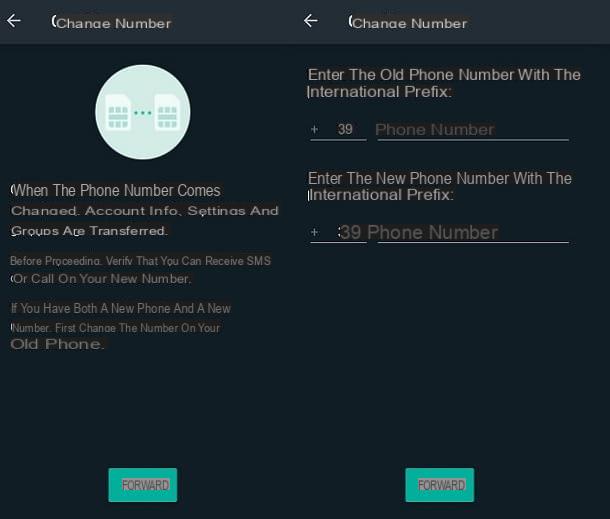
Pour changer votre compte WhatsApp, vous devez savoir, au cas où vous ne le sauriez pas déjà, que vous devez également changer votre numéro de téléphone. En fait, les comptes WhatsApp sont directement liés aux numéros de téléphone, il n'est donc pas possible d'avoir plus d'un compte sur le même numéro de téléphone.
Maintenant, je procède en expliquant comment le faire. Les instructions sont valables pour tous les modèles de smartphones Android, donc c'est aussi valable sur Samsung, sur Xiaomi, Huawei ou tout autre type d'appareil, les étapes à suivre sont les mêmes.
Pour continuer, vous devez ouvrir WhatsApp, appuyer sur l' icône des trois points située en haut à droite et appuyer sur l'option des paramètres. À ce stade, sur le nouvel écran où vous vous trouvez, appuyez sur le bouton Compte. Dans le menu dans lequel vous êtes envoyé, appuyez sur l'option Modifier le numéro.
Vous avez presque terminé : il ne vous reste plus qu'à appuyer sur le bouton "forward" pour lancer le processus de changement de compte. Saisissez ensuite votre ancien numéro de téléphone (celui qui est actuellement utilisé par le compte WhatsApp), dans le premier champ appelé numéro de téléphone; puis saisissez le numéro de téléphone sur lequel vous voulez créer le nouveau compte WhatsApp dans le deuxième champ, également appelé numéro de téléphone. Après ces étapes, appuyez sur la touche d'avance.
La dernière étape à franchir est le code de vérification qui, si vous êtes arrivé jusqu'ici, devrait déjà avoir été envoyé à votre nouveau numéro de téléphone mobile. Saisissez-la donc dans WhatsApp dans le champ où elle vous est demandée.
Maintenant, votre compte WhatsApp a été modifié et le numéro a été remplacé par le nouveau. Pour commencer à utiliser l'application avec le nouveau compte, vous devez installer/réinstaller WhatsApp sur un téléphone (qui peut aussi être celui déjà utilisé) associé au nouveau numéro où vous avez transféré le compte et au même compte Google où vous avez sauvegardé vos chats.
L'appareil devrait détecter automatiquement les éventuelles sauvegardes de votre compte Google et vous inviter à les restaurer sur le nouveau numéro, ce qui vous permettra de retrouver toutes vos anciennes discussions. Si ce n'est pas le cas, ou si vous voulez enquêter sur la question, je vous renvoie à mes guides sur la façon d'installer WhatsApp sur Android et sur la façon de restaurer les sauvegardes de WhatsApp.
Comment changer votre compte Google sur WhatsApp
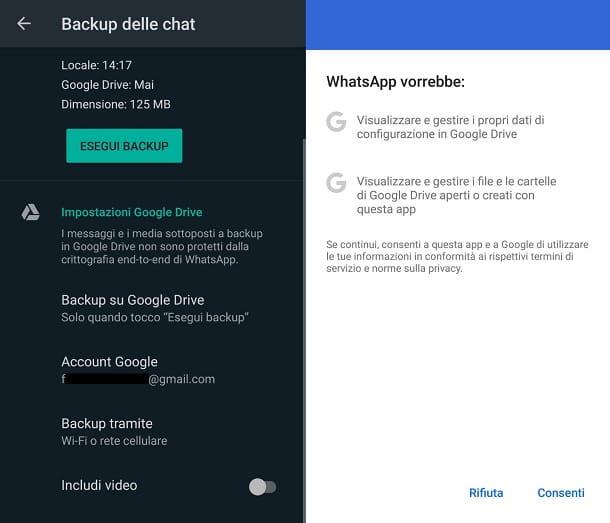
Un autre élément clé à prendre en compte est la façon de modifier votre compte Google sur WhatsApp. Cela peut s'avérer utile à partir du moment où vous souhaitez effectuer des sauvegardes en ligne et les transférer vers un compte Google particulier.
Ce que vous devez faire, par conséquent, c'est ouvrir WhatsApp, appuyer sur l'icône des trois points située en haut à droite et appuyer sur l'option des paramètres. À partir de là, vous devez aller dans l'option " chats", puis appuyer sur le bouton " Backup chats".
En bas de l'écran où vous venez d'arriver, appuyez sur l'élément Compte Google, où vous verrez tous les e-mails Google actifs sur votre appareil. Tapez sur l'adresse électronique que vous souhaitez utiliser, ou tapez sur Ajouter un compte pour en ajouter un nouveau s'il n'est pas présent.
Une fois que vous avez sélectionné l'e-mail Google que vous souhaitez utiliser, il vous sera demandé d'approuver les autorisations WhatsApp. Cliquez sur l'option d'autorisation: vous avez maintenant un nouveau compte Google lié à votre compte WhatsApp.
Par conséquent, à partir de maintenant, toutes les sauvegardes en ligne seront téléchargées sur Google Drive lié au compte Google que vous venez d'ajouter à votre compte WhatsApp. En cas de problème, vous pouvez gérer et ajouter de nouveaux comptes Google sur votre smartphone en allant dans Paramètres> Comptes> Google. Pour tous les détails, vous pouvez vous référer à mon tutoriel sur la façon d'associer un compte Google à Android.
Cependant, pour gérer vos sauvegardes WhatsApp, je vous renvoie à mon guide où j'explique en détail comment sauvegarder WhatsApp.
Comment personnaliser votre compte WhatsApp
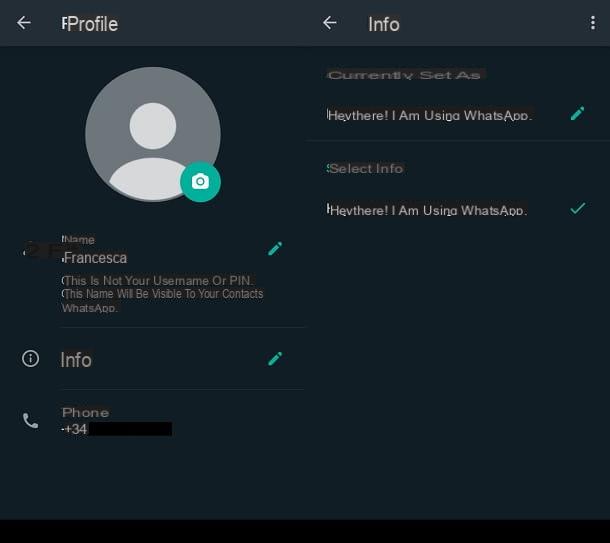
Évidemment, un compte WhatsApp ne serait pas le vôtre si vous n'aviez pas la possibilité de le personnaliser. En fait, vous pouvez décider vous-même comment afficher votre profil WhatsApp à tous vos contacts.
Vous pouvez modifier de nombreux éléments de votre profil WhatsApp, notamment votre photo de profil et votre statut. En faisant cela, vous pouvez personnaliser complètement votre profil WhatsApp et lui faire afficher exactement ce que vous voulez. Pour en savoir plus, je vous renvoie à mon guide, dans lequel j'explique en détail comment modifier votre profil WhatsApp.
Comment changer votre compte WhatsApp sur iPhone

Vous avez un iPhone? Pas de problème, je vais maintenant vous expliquer comment procéder. Encore une fois, comme expliqué dans le chapitre précédent consacré à Android, avant de vous montrer comment changer de compte sur WhatsApp, je vous recommande de faire une sauvegarde de votre chat. De cette façon, vous pouvez être sûr qu'ils ne seront pas perdus, au cas où un événement imprévu surviendrait au cours du processus.
Pour faire une sauvegarde, il faut donc ouvrir WhatsApp et appuyer sur l'onglet des paramètres, en bas à droite. Dans le menu qui apparaît, appuyez sur l'élément " chats", puis cliquez sur l'option " Sauvegarder les chats". À ce stade, il ne vous reste plus qu'à appuyer sur l'option Sauvegarder maintenant et vos chats seront stockés dans iCloud.
Comment changer votre compte WhatsApp
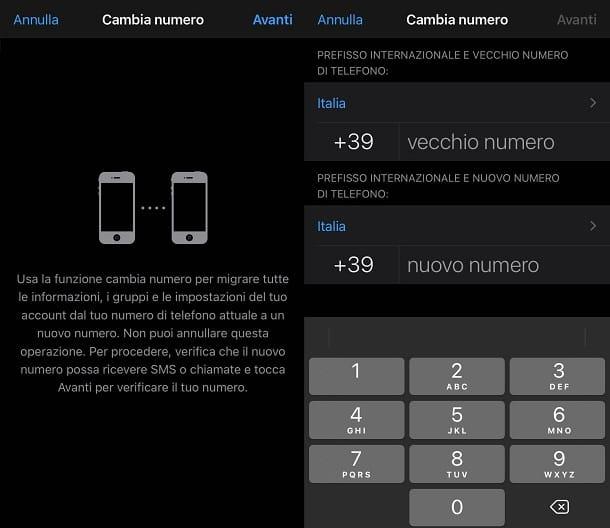
Lorsque vous changez de compte WhatsApp sur iPhone comme sur Android, vous devez vous munir d'un nouveau numéro de mobile, car les comptes WhatsApp sont liés aux numéros de téléphone.
La procédure pour changer votre compte WhatsApp sur iPhone est parfaitement similaire à celle que je vous ai montrée dans le chapitre précédent sur Android, vous pouvez donc suivre le même processus. La seule différence est que vous pouvez accéder aux paramètres non pas à partir du bouton à trois points mais à partir de l'onglet des paramètres en bas à droite.
Une fois que vous avez suivi toutes les étapes, en appuyant sur les options Compte>Changer de numéro, le compte sera modifié pour correspondre au nouveau numéro attribué. Par conséquent, vous devrez installer/réinstaller WhatsApp sur un iPhone associé au nouveau numéro et au même Apple ID utilisé pour la sauvegarde et l'appareil devrait vous permettre de ramener vos chats dans WhatsApp automatiquement.
Si quelque chose ne va pas, ne vous inquiétez pas - je vous renvoie à mes tutoriels sur la façon de télécharger WhatsApp sur iPhone et de restaurer les sauvegardes de WhatsApp.
Comment changer votre compte Apple sur WhatsApp
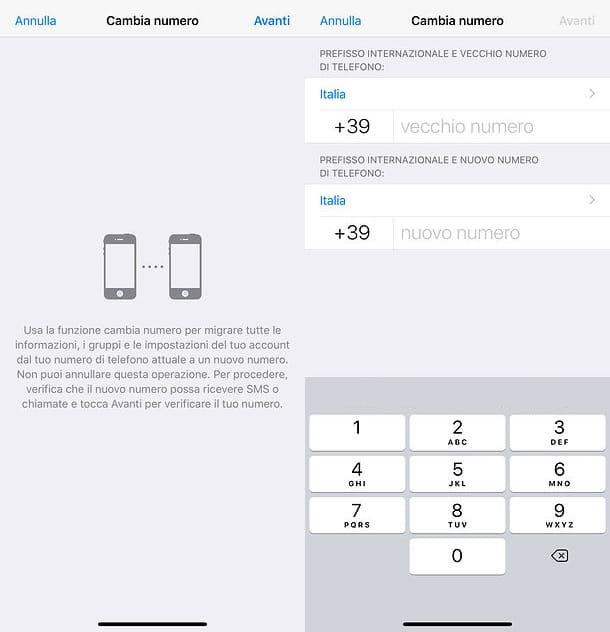
Comme mentionné ci-dessus, toutes les sauvegardes effectuées par WhatsApp sur iPhone sont stockées dans iCloud, le service de stockage en nuage d'Apple. Par conséquent, pour l'utiliser, vous devez associer un Apple ID à votre smartphone.
Contrairement à Android, sur iPhone il n'est pas possible d'associer plus d'un compte cloud pour la sauvegarde de WhatsApp, vous devez donc choisir un seul identifiant Apple et l'utiliser pour toutes les opérations de sauvegarde et de synchronisation des applications sur votre appareil. Vous pouvez gérer votre identifiant Apple à partir du menu des paramètres de l'appareil iOS (l'icône en forme d'engrenage située sur l'écran d'accueil ou dans la bibliothèque d'applications), puis appuyez sur votre nom ou connectez-vous (au cas où aucun identifiant Apple n'est encore associé au téléphone).
Si vous avez besoin de changer l'Apple ID connecté à votre iPhone et donc à votre compte WhatsApp, je vous renvoie à mon guide sur la façon de changer l'Apple ID sur l'iPhone.
Comment personnaliser votre compte WhatsApp
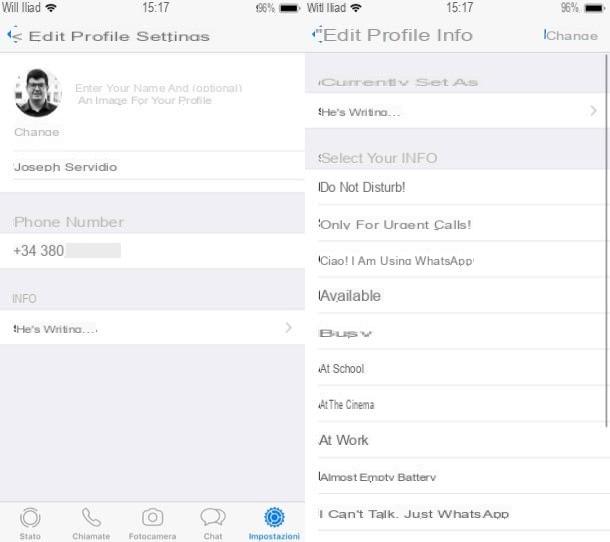
Lapersonnalisation de votre compte WhatsApp est ce qui rend le profil de chaque utilisateur unique. Vous pouvez modifier votre photo de profil, changer votre statut et bien plus encore.
Si vous souhaitez modifier votre profil WhatsApp pour le rendre plus agréable, je vous renvoie à mon tutoriel spécifique, où vous pourrez découvrir comment modifier votre profil WhatsApp.
Comment changer votre compte sur WhatsApp Web
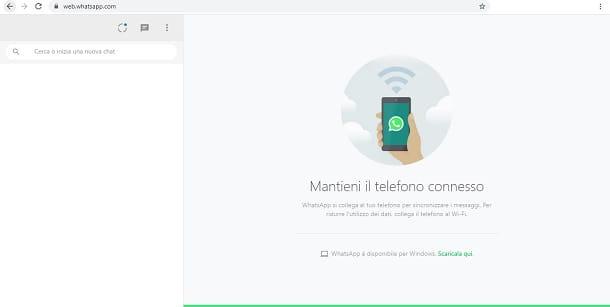
Si vous devez changer votre compte sur WhatsApp Web, sachez que le processus est vraiment très simple. La procédure est également valable pour le client WhatsApp pour Windows et macOS (qui fonctionne de la même manière).
Tout d'abord, vous devez vous connecter à WhatsApp Web et cliquer sur l' icône à trois points située en haut à gauche. Dans le menu qui apparaît, cliquez sur l'option Déconnecter. Ce faisant, le compte qui était précédemment associé à WhatsApp Web sera, en fait, déconnecté.
Ce que vous voyez maintenant sur votre écran, sur la page Web de WhatsApp, est un code QR, que vous devez scanner à travers le nouvel appareil que vous souhaitez connecter à WhatsApp Web.
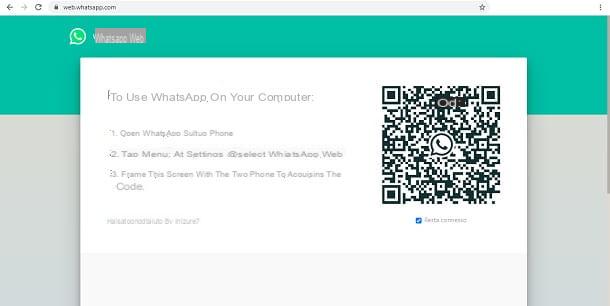
Vous pouvez maintenant associer un compte différent à WhatsApp Web, soit à partir du même téléphone, soit à partir d'un autre appareil. Pour ce faire, ouvrez WhatsApp depuis l'appareil que vous essayez de connecter à WhatsApp Web.
Si vous utilisez un appareil Android, appuyez sur l' icône à trois points en haut à droite et, dans le menu qui vous est présenté, appuyez sur l'option WhatsAppWeb.
De là, vous pouvez également déconnecter tous les appareils déjà connectés à votre compte WhatsApp Web. Pour ce faire, il suffit de cliquer sur l'option Déconnecter de tous les appareils.
Retour en arrière : pour connecter un autre compte à WhatsApp Web, vous devez appuyer sur l'icône +, en haut à droite. À ce stade, il suffit de cadrer le code QR présent sur l'écran de l'ordinateur avec votre téléphone mobile, et le compte WhatsApp associé au téléphone sera connecté à WhatsApp Web.
Si, en revanche, vous utilisez un iPhone, vous devez appuyer sur l'onglet " Paramètres", en bas à droite. À ce stade, appuyez sur WhatsApp Web/Desktop.
Dans ce cas également, je tiens à préciser, avant de poursuivre l'explication, que sur l'écran où vous vous trouvez actuellement, vous pouvez également déconnecter tous les appareils qui sont déjà connectés à votre compte WhatsApp Web. Il suffit de cliquer sur l'option Déconnecter de tous les appareils, et le tour est joué.
Pour connecter un autre compte à WhatsApp Web, appuyez sur la touche Scan QR Code et encadrez le code QR présent sur l'écran de l'ordinateur à l'aide de votre téléphone mobile. Une fois cette opération effectuée, le compte WhatsApp lié au téléphone que vous utilisez se connectera automatiquement à WhatsApp Web.


























